
Instagram Nasıl Kullanılır
Bu yazımda Instagram’ın genel olarak kullanımından bahsedeceğim. Diğer kullanıcıları takip etme, diğer kullanıcıların paylaşımlarına yorum yapma, paylaşımları beğenme ve diğer bazı Instagram özelliklerinden bahsedeceğim.
Instagram’a Genel Bakış
Instagram uygulamasını telefonunuza indirip yükledikten sonra uygulamaya giriş yaptığınızda ilk karşınıza aşağıdaki gibi bir ekran çıkacaktır. Burada Instagram’da takip ettiğiniz kişilerin paylaşımları görünür yani Instagram’ın anasayfası gibi düşünebilirsiniz.
Instagram Anasayfa Ekranı
Yukarıdaki gibi takip ettiğiniz hesaplarda yapılan paylaşımların yer aldığı bu ekranda, dilerseniz kalp ikonuna tıklayarak paylaşımları beğenebilir, konuşma bulutuna basarak yorum yapabilir, kağıt uçak sembolüne tıklayarak paylaşımı bir arkadaşınıza gönderebilir, bayrak ikonuna tıklayarak paylaşımı kaydedebilir, paylaşımı yapan kişinin adını tıklayarak o kişinin profil sayfasına ulaşabilir veya sağ üst köşedeki üç noktayı tıklayarak paylaşımla ilgili daha detaylı özelliklere ulaşabilirsiniz.
Instagram’da Paylaşımı Beğenme
Yukarıda bahsettiğim gibi gördüğünüz paylaşımların altındaki kalp ikonuna tıklayarak ya da görsellerin üzerine iki defa basarak paylaşımları beğenebilirsiniz. Beğendiğiniz paylaşımların arkadaşlarınız veya sizi takip eden diğer kullanıcılar tarafından da görüntülenebileceğini unutmayın. Herhangi bir paylaşımı beğendiğinizde aşağıdaki gibi beğendiğiniz paylaşımın üzerinde bir kalp belirecek ve kaybolacaktır.
Instagram’da Yorum Yapma
Yorum yapmak istediğiniz paylaşımın altındaki konuşma bulutuna tıklayın. Açılan ekranda diğer kullanıcıların yaptıkları yorumları göreceksiniz. Ayrıca sizin de yorum yapabileceğiniz bir yazı alanı açılacak. Bu alana yorumunuzu yazdıktan sonra Gönder butonuna basmanız yeterli. Tabii ki yorumunuz o paylaşımı gören insanlar tarafından da görünecek.
Instagram Paylaşım Detayları
Instagram’daki bir paylaşımın sağ üst köşesindeki üç noktayı tıkladığınızda karşınıza Facebook’ta paylaşma, Messenger’daki arkadaşlarınıza gönderme, Tweet atma, paylaşım adresini kopyalama, paylaşımdan gelen bildirimleri kapatma ve paylaşımı şikayet etme gibi seçeneklere erişebileceksiniz. Paylaşımla ilgili bu detaylı özelliklerin bulunduğu ekranı aşağıda görebilirsiniz.
Instagram Kullanıcı Etkileşimi
Yukarıdaki ekran görüntülerinde de görebildiğiniz gibi Arnold Schwarzenegger’ın Instagram hesabındaki bir paylaşım üzerinden Instagram araçlarını kurcaladık. Şimdi de Arnold Schwarzenegger’ın hesabını kurcalayacağız.
Instagram Kullanıcı Profili
Yukarıdaki gibi paylaşımlarda, paylaşımı yapan kullanıcının adı da yer alır. Bu ada tıkladığımızdaysa o kullanıcının Instagram profiline erişiriz. Örneğin schwarzenegger adını tıkladığımda aşağıdaki gibi schwarzenegger hesabının profil sayfasına erişmiş olacağım.
Bu ekrandan kullanıcının paylaşım sayısını, takipçi sayısını, takip ettiği kullanıcı sayısını, paylaşımlarını ve diğer profil bilgilerini görebilirsiniz.
Instagam’da Takibi Bırakma
Instagram’daki bir kullanıcıyı takip ettiyseniz ve takibi bırakmak istiyorsanız önce o kullanıcının profil sayfasına girin ve sağ üst kısımda kullanıcının fotoğrafının hemen yanındaki Takip Ediyorsun butonuna tıklayın. Butona tıklamanızın ardından o kişi gerçekten takip etmekten vazgeçtiğinize emin olup olmadığınızı soran aşağıdaki gibi bir ekranla karşılaşacaksınız. Bu işlemi iptal edebilir veya takibi bırakma işlemini tamamlamak üzere kırmızı yazıyla yazılan butona basabilirsiniz.
Instagram Kullanıcı Paylaşımları Listesi
Kullanıcıların paylaşımlarının bulunduğu profil sayfalarında ayrıca kullanıcıların paylaşımlarını aşağıdaki gibi büyük ve liste halinde de görüntüleyebilirsiniz. Böylece her bir paylaşımı açarak büyütmek zorunda kalmadan her fotoğrafı rahatlıkla görebilirsiniz.
Instagram Kullanıcısına Ait Tüm Paylaşımlar
Kullanıcının profil sayfasındayken biyografi yazısının hemen sağ alt kısmında yer alan butona basarak o kişiye ait tüm fotoğrafları da görüntüleyebilirsiniz. Aşağıdaki ekran görüntüsünde schwarzenegger kullanıcısına ait tüm fotoğrafların yer aldığı sayfayı görebilirsiniz.
Instagram’da Kullanıcı Detayları ve Şikayeti
Aşağıdaki ekran görüntüsünde de görebileceğiniz gibi bir Instagram profilinin sağ üst köşesindeki üç nokta butonuna tıkladığınızda o kullanıcıyı engelleyebilme, şikayet edebilme, paylaşımlarını anasayfanızdan gizleyebilme, profil adresini kopyalayabilme, profilini paylaşabilme, mesaj gönderebilme ve paylaşım bildirimlerini kapatabilme özelliklerine erişebilirsiniz.
Bu yazımda Instagram’a genel bir bakış yaptık ve Instagram’ın genel özellikleriyle birlikte birkaç kullanıcı özelliğinden bahsettim. Önümüzdeki yazılarda Instagram’da fotoğraf paylaşımı yapmaktan, Instagram’ın detaylı ayarlarından ve Instagram’ın keşfedebileceğiniz büyük dünyasından bahsedeceğim.
Instagram Kullanma Kılavuzu
- Instagram’a Nasıl Kayıt Olunur
- Instagram Nasıl Kullanılır
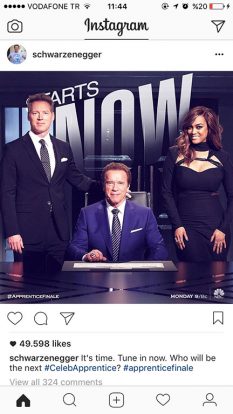
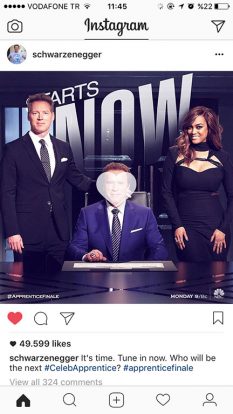
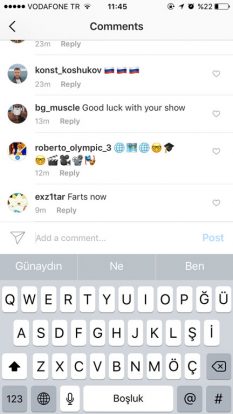
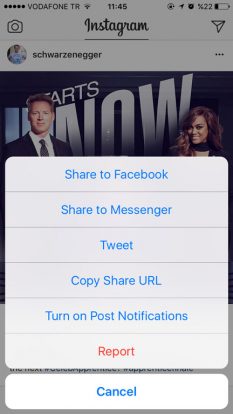
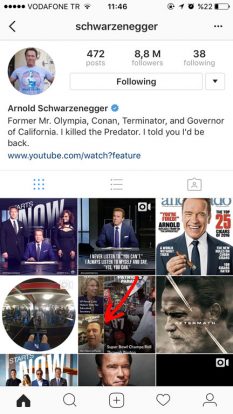
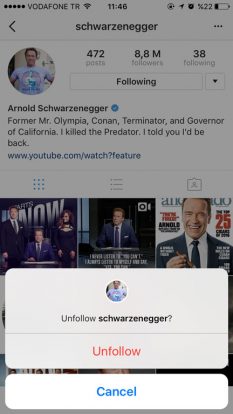
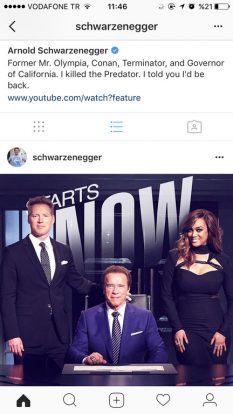
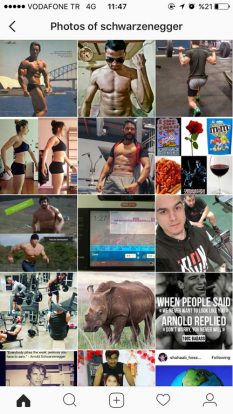
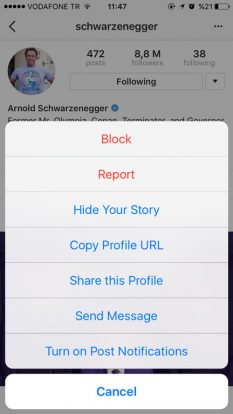


 Instagram’a Nasıl Kayıt Olunur
Instagram’a Nasıl Kayıt Olunur